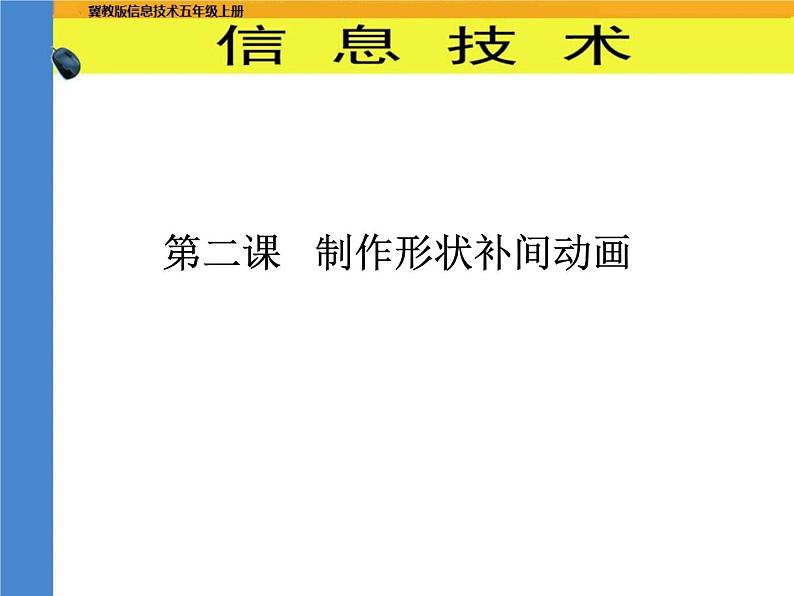
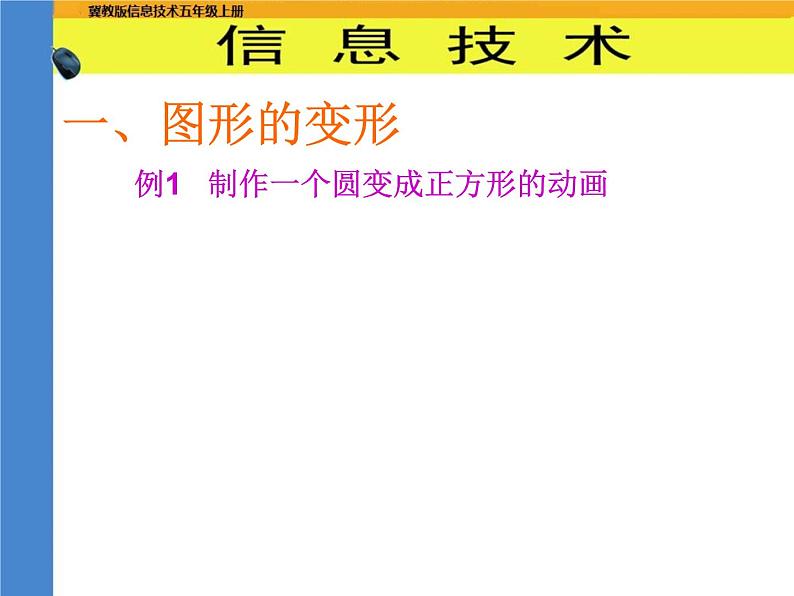
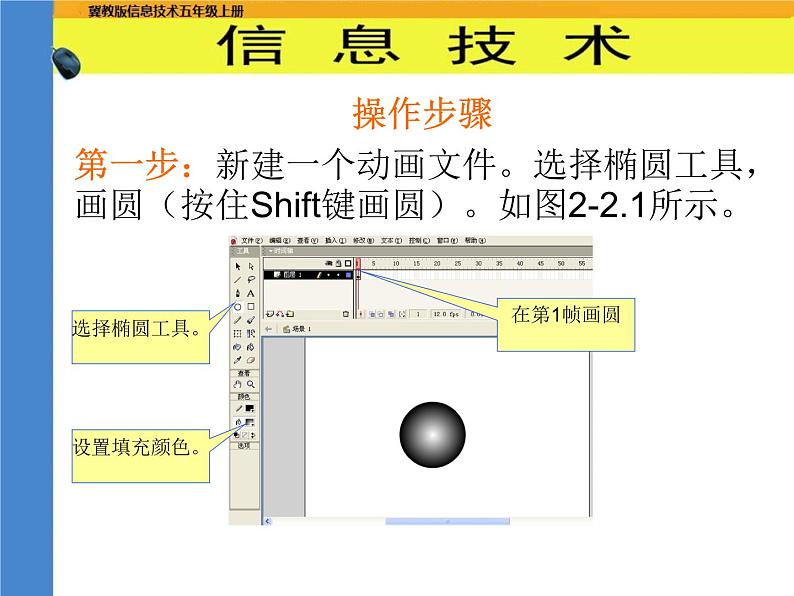
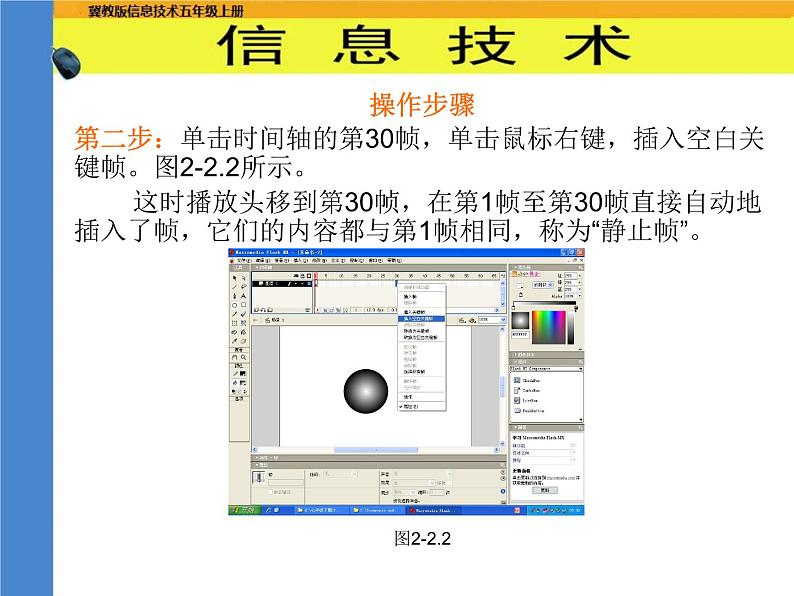
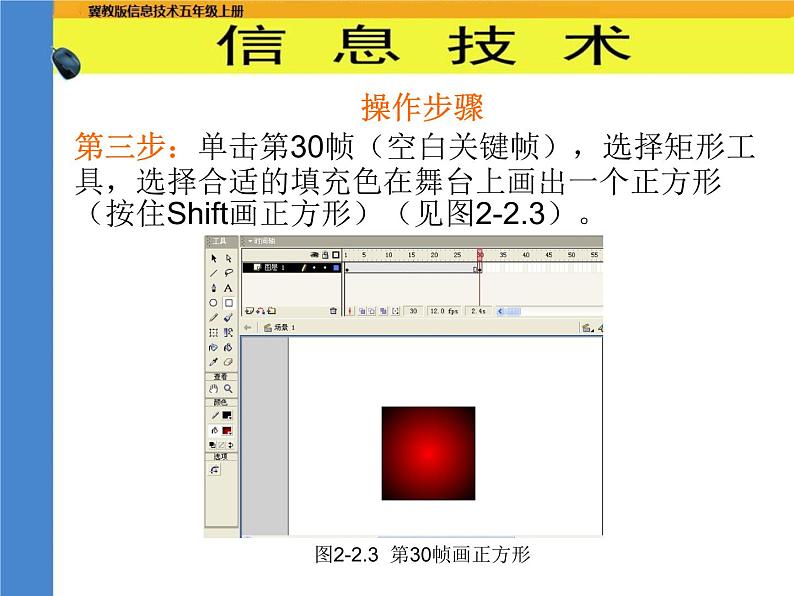
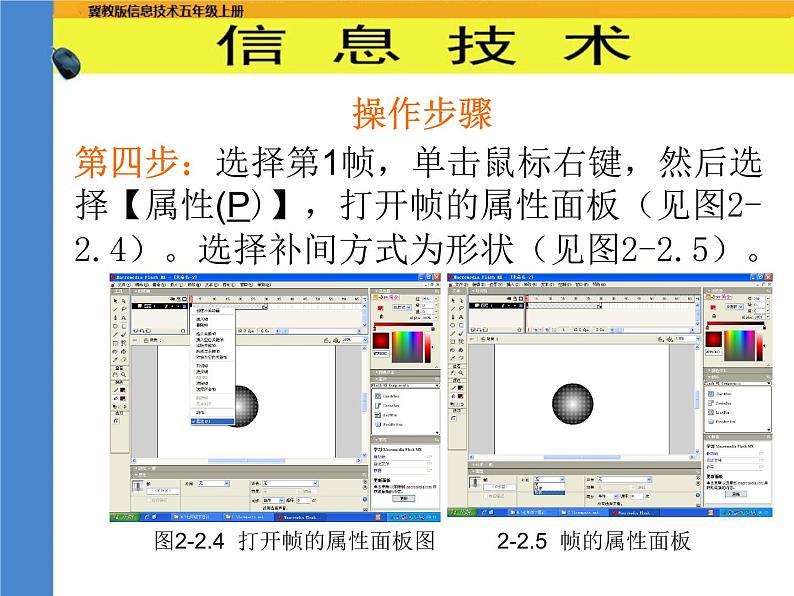
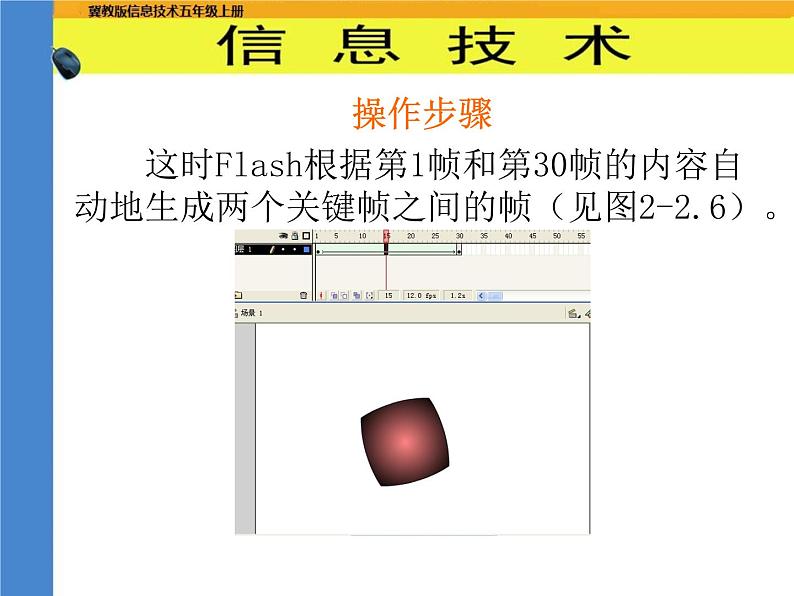
小学信息技术冀教版五年级上册第2课 动画制作工具flash示范课ppt课件
展开例1 制作一个圆变成正方形的动画
操作步骤第一步:新建一个动画文件。选择椭圆工具,画圆(按住Shift键画圆)。如图2-2.1所示。图2-2.1 用椭圆工具画图
操作步骤第二步:单击时间轴的第30帧,单击鼠标右键,插入空白关键帧。图2-2.2所示。 这时播放头移到第30帧,在第1帧至第30帧直接自动地插入了帧,它们的内容都与第1帧相同,称为“静止帧”。图2-2.2
操作步骤第三步:单击第30帧(空白关键帧),选择矩形工具,选择合适的填充色在舞台上画出一个正方形(按住Shift画正方形)(见图2-2.3)。图2-2.3 第30帧画正方形
操作步骤第四步:选择第1帧,单击鼠标右键,然后选择【属性(P)】,打开帧的属性面板(见图2-2.4)。选择补间方式为形状(见图2-2.5)。图2-2.4 打开帧的属性面板图 2-2.5 帧的属性面板
操作步骤 这时Flash根据第1帧和第30帧的内容自动地生成两个关键帧之间的帧(见图2-2.6)。 图2-2.6
操作步骤 按住快捷键Ctrl+Enter测试,可以观察到圆变正方形的整个过程。 在时间轴上,形状补间动画建好后,时间帧面板的背景色变为淡绿色,在起始帧和结束帧之间有一个长长的箭头。
试一试 使用形状补间动画的制作方法,在第1帧画鱼,在第30帧画螃蟹,制作一个鱼变螃蟹的动画。见图2-2.7。图2-2.7
操作步骤例2 将文字“信息技术”变形为“FLASH动画”第一步:在第1个关键帧输入文字“信息技术”。调整文字的大小、颜色、字体等(图2-2.8所示)。图2-2.8 文字工具及文字属性面板
操作步骤第二步:在第20帧处插入一个空白关键帧,输入文字“FLASH动画”。调整文字的大小、颜色、字体等(图2-2.9)。图2-2.9 在20帧处输入文字
操作步骤第三步:选择第1个关键帧,单击菜单【修改(M)】→ 【分离(K)】 ,将“信息技术”分离成单独的文字;再次单击菜单【修改(M)】→ 【分离(K)】 ,将字符分离成图形。如图2-2.10所示。图2-2.10 分离文字
操作步骤 同样地,将第20个关键帧的文字“FLASH动画”也分离成图形。第四步:选择第1个关键帧,打开属性面板,设置补间为“形状”。
小学信息技术任务二 探究信息技术工具授课ppt课件: 这是一份小学信息技术任务二 探究信息技术工具授课ppt课件,共12页。
信息技术人教版活动2 动画制作初步第7课 Flash动画初接触课文课件ppt: 这是一份信息技术人教版活动2 动画制作初步第7课 Flash动画初接触课文课件ppt,共8页。PPT课件主要包含了Flash软件图标,打开步骤,形状渐变动画制作步骤,你能将矩形变回来吗等内容,欢迎下载使用。
小学信息技术人教版五年级上册活动2 动画制作初步第7课 Flash动画初接触公开课ppt课件: 这是一份小学信息技术人教版五年级上册活动2 动画制作初步第7课 Flash动画初接触公开课ppt课件,共7页。PPT课件主要包含了知识点概述,学情分析,教学目标,教学方法等内容,欢迎下载使用。













